- Como corrigir o jogo Far Cry 6 que não inicia ou não carrega
- 1. Verifique os requisitos do sistema
- 2. Execute como administrador
- 3. Reparar jogos via Ubisoft Connect
- 4. Atualize o Windows
- 5. Atualize os drivers da GPU
- 6. Desative a sobreposição do Steam e a barra de jogos do Xbox
- 7. Desative o programa antivírus e firewall
- 8. Execute uma inicialização limpa
- 9. Fechar processos em segundo plano
- 10. Reinstale o Far Cry 6
- Como faço para corrigir o Far Cry 4 no Windows 10?
- O problema gráfico do Far cry 1 pode ser corrigido?
- Por que o Far Cry 5 continua travando no meu computador?
- Como faço para corrigir problemas de Far Cry 5 no Steam?
- Como consertar Far Cry 4 travando no PC?
- Como corrigir Far Cry 5 não respondendo no Steam?
- Far Cry 5 é um jogo tranquilo no PC?
- Como corrigir o símbolo do Far Cry 5 (R) não funcionando no Windows?
- Por que Far Cry 4 é tão difícil de jogar?
- O que é o modo multijogador de Far Cry 4?
- Como corrigir problemas de compatibilidade de jogos no Windows 10?
- Por que os jogos de PC continuam travando após o lançamento?
- Por que meu computador trava quando executo uma verificação?
- Por que os jogos de PC quebram?
- Por que minha placa gráfica continua travando o Windows 10?
Far Cry 6 é a mais recente adição à família Far Cry que foi desenvolvida e publicada pela Ubisoft. A série Far Cry é bastante popular entre os jogadores de FPS há anos, mas parece que alguns dos jogadores infelizes não conseguem obter a verdadeira experiência na ilha de Yara devido a vários bugs ou falhas. Então, você está aqui, o que significa que você também está enfrentando um problema de correção do jogo Far Cry 6 que não inicia ou não carrega no seu PC.
Se este for o seu caso, não se preocupe. Aqui, conseguimos fornecer algumas soluções alternativas possíveis que devem funcionar para você. Bem, não há nada de novo para os jogadores de PC, porque a maioria dos jogos de PC é propensa a vários problemas, como travamento de inicialização, atraso, gagueira, queda de quadros, problemas de tela preta, falhas gráficas, problemas relacionados ao áudio e assim por diante.
Como corrigir o jogo Far Cry 6 que não inicia ou não carrega
Falar sobre o jogo não iniciar ou não carregar no computador Windows é bastante comum nos dias de hoje. Se, no caso, houver um problema com os arquivos do jogo ou driver de GPU desatualizado ou não compatível, você poderá encontrar o jogo não inicializando ou travando.

Parece que mesmo uma compilação desatualizada do sistema operacional Windows ou tarefas desnecessárias em execução em segundo plano ou execução de jogos sem acesso de administrador podem desencadear esses problemas. Além disso, alguns programas antivírus agressivos ou aplicativos de sobreposição também podem fazer com que o jogo não seja iniciado ou não carregue problemas. Portanto, você deve verificar todas as etapas uma a uma até que o problema seja corrigido completamente.
1. Verifique os requisitos do sistema
Verificar os requisitos de sistema do jogo é realmente crucial se você não tiver certeza se o seu computador é compatível com o jogo ou não. A maioria dos usuários de PC de baixo custo deve conferir.
Anúncios
Requerimentos mínimos:
- Requer um processador e sistema operacional de 64 bits
- SO: Windows 10 (20H1 ou mais recente)
- Processador: AMD Ryzen 3 1200 – 3,1 GHz / Intel i5-4460 – 3,2 GHz
- Memória: 8 GB (modo de canal duplo)
- Gráficos: AMD RX 460 (4 GB) / Nvidia GTX 960 (4 GB)
- Armazenar: HD de 60 GB (SSD recomendado)
- X direto: DirectX 12
Requisitos recomendados:
- Requer um processador e sistema operacional de 64 bits
- SO: Windows 10 (20H1 ou mais recente)
- Processador: AMD Ryzen 5 3600X (3,8 GHz) / Intel i7-7700 (3,6 GHz) ou superior
- Memória: 16 GB (modo de canal duplo)
- Gráficos: AMD RX VEGA64 (8 GB) / Nvidia GTX 1080 (8 GB) ou superior
- Armazenar: HDD de 60 GB (recomendado para SDD) + Texturas de HD de 37 GB (opcional)
- DirectX: DirectX 12
Propaganda
2. Execute como administrador
Verifique se você está executando o arquivo executável do Far Cry 6 ou o inicializador de jogos da Ubisoft como administrador ou não. Se não, então pode ser uma das razões por trás de tal problema. Basta clicar com o botão direito do mouse no arquivo exe do jogo ou do Ubisoft launcher e selecionar Executar como administrador e clicar em Sim (se solicitado pelo UAC) para corrigir o problema.
- Clique com o botão direito no Far Cry 6 exe arquivo de atalho no seu PC.
- Agora, selecione Propriedades > Clique no Compatibilidade aba.

Anúncios
- Certifique-se de clicar no Execute este programa como administrador caixa de seleção para marcá-lo.
- Clique em Aplicar e selecione OK para salvar as alterações.
Como já mencionamos, faça as mesmas etapas para o seu inicializador da Ubisoft também.
3. Reparar jogos via Ubisoft Connect
Se você ainda estiver tendo problemas com o travamento do jogo Far Cry 6, certifique-se de verificar os arquivos de jogo instalados com o software Ubisoft Connect seguindo as etapas abaixo:
- Abra o Ubisoft Connect software no PC.
- Clique no Jogos guia > Selecione o Far Cry 6 azulejo do jogo.
- Agora, selecione o ícone de seta no canto inferior direito.
- Um menu suspenso aparecerá> Clique em Verificar arquivos.
- Se solicitado, clique em Reparar.
- Por fim, o Ubisoft Connect começará a reparar quaisquer arquivos ausentes ou corrompidos (se houver). Aguarde a conclusão.
- Uma vez feito isso, certifique-se de fechar o Ubisoft Connect, bem como o jogo, se estiver em execução, e reinicie o computador para verificar o problema.
4. Atualize o Windows
Parece que você não atualizou sua compilação do sistema operacional Windows por um tempo. Se for verdade, verifique a atualização de patch mais recente e instale-a imediatamente. Às vezes, uma versão de compilação com bugs ou mais antiga pode causar vários problemas com o desempenho e os programas do sistema.
Anúncios
- Imprensa Windows + eu chaves para abrir o Configurações do Windows cardápio.
- Clique em Atualização e segurança do painel esquerdo.
- Selecionar Verifique se há atualizações debaixo de atualização do Windows seção.

- Se uma atualização estiver disponível, basta clicar em Baixar e instalar.
- Você pode ter que esperar algum tempo para instalar a atualização completamente. Pode reiniciar o sistema várias vezes.
- Uma vez feito, execute o jogo novamente para verificar o problema.
5. Atualize os drivers da GPU
Mesmo um driver de placa gráfica desatualizado ou corrompido pode causar vários problemas com o desempenho do programa ou do sistema. Recomendamos que você verifique as atualizações do driver da GPU.
- aperte o Windows + X chaves para abrir o Menu de links rápidos.
- Clique em Gerenciador de Dispositivos da lista > Duplo click sobre Adaptadores de vídeo.
- Clique com o botão direito na placa de vídeo dedicada que você está usando no momento.

- Escolha para Atualizar driver > Clique em Pesquise automaticamente por motoristas.
- Se houver uma atualização disponível, ela baixará e instalará automaticamente a versão mais recente.
- Uma vez feito, reinicie o computador para aplicar as alterações.
6. Desative a sobreposição do Steam e a barra de jogos do Xbox
É sempre recomendável desativar a sobreposição do Steam e a sobreposição da Xbox Game Bar no seu computador antes de executar os jogos, porque esses aplicativos de sobreposição podem facilmente arruinar o desempenho do sistema ou consumir muitos recursos do sistema.
Desativar sobreposição de vapor:
- Abrir Vapor > Clique em ‘Vapor’ no canto superior esquerdo da tela.
- Selecionar ‘Definições’ no menu suspenso.
- Em seguida, certifique-se de clicar no botão ‘No jogo’ aba.
- Em seguida, desmarque o ‘Ative o Steam Overlay durante o jogo’ caixa para desligá-lo.
- Por fim, clique em ‘OK’ para confirmar as alterações.
Desabilitar a Barra de Jogo do Xbox:
- aperte o Windows + eu chaves para abrir Configurações do Windows.
- Clique em Jogos no painel esquerdo > Clique em Barra de jogos do Xbox.
- Aqui certifique-se de desligar a alternância.
- Agora, volte para a página anterior e ligar a Modo de jogo alterne para otimizar o jogo.
Você também deve desativar a sobreposição da Ubisoft, a ferramenta MSI Afterburner, o Rivatuner Statistic Server RTSS, qualquer tipo de software RGB e o aplicativo de sobreposição GeForce Experience também.
Este método deve ajudá-lo a corrigir o problema do Far Cry 6 Game Not Launching or Won’t Load.
7. Desative o programa antivírus e firewall
Às vezes, desabilitar o programa antivírus e firewall também pode ajudá-lo a resolver facilmente o problema de travamento de inicialização com seus jogos.
- Clique no Menu Iniciar > Tipo Painel de controle e clique nele.
- Agora, digite firewall na caixa de pesquisa > Clique em Firewall do Windows.
- No painel esquerdo, clique em Ativar ou desativar o Firewall do Windows.
- Certifique-se de selecionar Desative o Firewall do Windows para o Configurações de rede privada, de domínio e pública.
- Por fim, reinicie o PC para aplicar as alterações e tente verificar o problema.
Agora, você também terá que desabilitar a proteção antivírus (Windows Defender) seguindo as etapas abaixo:
- Dirija-se ao Configurações do Windows > Privacidade e segurança.
- Agora, vá para Segurança do Windows > Proteção contra vírus e ameaças.
- Clique em Gerenciar configurações >Então desligar a Proteção em tempo real opção.
- Uma vez feito, certifique-se de reiniciar o seu PC para aplicar as alterações.
Se, no caso, você estiver usando qualquer programa antivírus de terceiros, certifique-se de desativá-lo manualmente.
8. Execute uma inicialização limpa
Também é necessário realizar uma inicialização limpa em seu PC para remover todas as possíveis falhas do sistema ou consumo de recursos do sistema que possam estar em uso em segundo plano. Para fazer isso:
- Imprensa Windows + R chaves para abrir o Corre caixa de diálogo.
- Agora, digite msconfig e bater Digitar para abrir o Configuração do sistema janela.
- Vou ao Serviços guia > Ativar o Ocultar todos os serviços da Microsoft caixa de seleção.
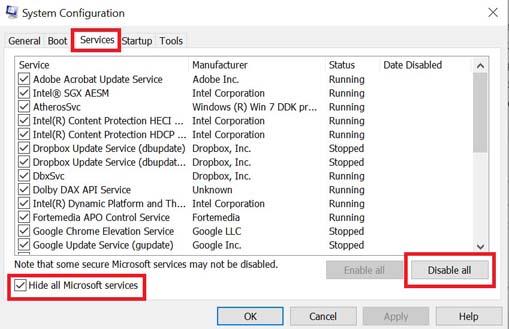
- Clique em Desativar tudo > Clique em Aplicar e depois OK para salvar as alterações.
- Agora, clique no Comece guia > Clique em Abra o Gerenciador de Tarefas.
- Debaixo de Comece guia da interface do Gerenciador de Tarefas, clique nas tarefas específicas que estão habilitadas para inicialização de inicialização> Clique em Desativar.
- Certifique-se de selecionar os programas de inicialização de alto impacto e desativá-los um por um.
- Quando tudo estiver pronto, reinicie o PC para aplicar as alterações.
9. Fechar processos em segundo plano
Certifique-se de fechar os processos em execução em segundo plano no seu PC para encerrar todas as tarefas desnecessárias que estão consumindo muitos recursos do sistema. Para fazer isso:
- aperte o Ctrl + Shift + Esc chaves para abrir Gerenciador de tarefas.
- Clique no Processos guia > Selecione a tarefa que você deseja fechar.

- Uma vez selecionado, clique em Finalizar tarefa. Certifique-se de executar as etapas para cada tarefa individualmente.
- Uma vez feito, basta reiniciar o computador para alterar os efeitos imediatamente.
10. Reinstale o Far Cry 6
Se nenhum dos métodos funcionou para você, tente reinstalar o jogo Far Cry 6 para verificar se isso o ajuda a corrigir o problema de travamento ou não. Para fazer isso:
- Abrir Ubisoft Connect em seu computador.
- Em seguida, clique no Jogos guia no canto superior esquerdo.
- Localize o Far Cry 6 azulejo da lista > Clique com o botão direito nele.
- Escolher Desinstalar > Confirme a tarefa e espere que ela seja concluída.
- Uma vez feito, certifique-se de reiniciar o computador para aplicar as alterações imediatamente.
- Em seguida, abra o Ubisoft Connect> Search for Far Cry 6 e instale-o novamente. [Certifique-se de usar a mesma conta que você usou para comprar o jogo]
- Você Terminou. Você corrigiu com sucesso o jogo Far Cry 6 não inicia ou não carrega.
É isso, gente. Esperamos que você tenha achado este guia útil. Para mais dúvidas, você pode comentar abaixo.
Perguntas frequentes
Como faço para corrigir o Far Cry 4 no Windows 10?
Selecione o executável do jogo na pasta do jogo, se você usou a pasta de instalação padrão deve ser: “C:Program Files (x86)SteamSteamappscommonFar Cry 4”. Selecione seu problema ou problemas na caixa à direita e clique no botão “Corrigir” correspondente.
O problema gráfico do Far cry 1 pode ser corrigido?
Agora não se preocupe, esse problema gráfico do Far Cry 1 pode ser corrigido muito rapidamente. Embora Far Cry tenha sido lançado em 2004, eu coloco minhas mãos neste jogo como 2011 ou 2012 para jogar sozinho. Naquela época eu não tinha o PC para jogos Skorpion.
Por que o Far Cry 5 continua travando no meu computador?
#1 Far Cry 5 Crashes. Para alguns jogadores, o jogo trava na área de trabalho após alguns minutos de inicialização ou pode travar durante uma partida, na campainha final do jogo, por exemplo. De qualquer forma, esse problema parece ser gerado pelo driver da placa gráfica não ser compatível com o jogo.
Como faço para corrigir problemas de Far Cry 5 no Steam?
Selecione o executável do jogo na pasta do jogo, se você usou a pasta de instalação padrão do Steam, deve ser: “C:\Program Files (x86)\Steam\steamapps\common\Far Cry 5”. Agora selecione seu problema ou problemas na caixa à direita. Depois que seu problema for corrigido com sucesso, você pode clicar no botão “Iniciar jogo” e jogar…
Como consertar Far Cry 4 travando no PC?
Selecione o executável do jogo na pasta do jogo, se você usou a pasta de instalação padrão deve ser: “ C:\Program Files (x86)\Steam\Steamapps\common\Far Cry 4” Selecione seu problema ou problemas da caixa para o para a direita e clique no botão “Corrigir” correspondente.
Como corrigir Far Cry 5 não respondendo no Steam?
Selecione o executável do jogo na pasta do jogo, se você usou a pasta de instalação padrão do Steam, deve ser: “C:\Program Files (x86)\Steam\steamapps\common\Far Cry 5”. Agora selecione seu problema ou problemas na caixa à direita.
Far Cry 5 é um jogo tranquilo no PC?
Embora Far Cry 4 tenha sido bem recebido no PC, Far Cry 5 está lutando um pouco e sendo criticado por muitos usuários no Steam com base no desempenho.No entanto, existem alguns comentários que afirmam que é um jogo muito suave.
Como corrigir o símbolo do Far Cry 5 (R) não funcionando no Windows?
Adicionando Uplay/Steam e Far Cry à sua lista de exceções para qualquer software antivírus que você esteja usando Você também pode tentar alterar o idioma do sistema Windows para inglês. símbolo corretamente. Para verificar isso, primeiro, vá para o diretório do jogo Far Cry 5.
Por que Far Cry 4 é tão difícil de jogar?
Far Cry 4 FPS Drops, alguns jogadores encontraram quedas de fps e fps baixos como 20-30 que fazem o jogo travar e difícil de jogar. “Eu peguei esse jogo cedo, e o fps é péssimo, e a sombra é muito escura, então se você estiver jogando no alto, fica escuro e não parece bom, além de muitos bugs, não recomendo até que seja corrigido.”
O que é o modo multijogador de Far Cry 4?
Far Cry 4 permite que um segundo jogador entre e saia a qualquer momento, reimaginando a experiência cooperativa no verdadeiro espírito de Far Cry para a próxima geração. Você é Ajay Ghale. Viajando para Kyrat, você se vê envolvido em uma guerra civil para derrubar o ditador Pagan Min.
Como corrigir problemas de compatibilidade de jogos no Windows 10?
Para executar o solucionador de problemas de compatibilidade do programa, siga as etapas abaixo: Pressione Iniciar, digite Executar programas. Em seguida, selecione a primeira opção. Clique em Avançado. Em seguida, clique em Executar como administrador. Clique em Avançar. O Windows agora procurará todos e quaisquer problemas de compatibilidade do programa. Agora selecione seu jogo e clique em Avançar.
Por que os jogos de PC continuam travando após o lançamento?
Como mencionado na introdução, pode haver várias razões para os jogos travarem após o lançamento. Pode variar de jogo para jogo. Aqui está a lista dos principais motivos comuns pelos quais os jogos de PC são quebrados: Seu sistema não atende às especificações mínimas necessárias para executar o jogo.
Por que meu computador trava quando executo uma verificação?
Alguns malwares roubam os recursos da CPU levando a problemas de travamento.Para isso, sugerimos que você faça uma verificação do sistema usando o Windows Defender ou outro software antivírus de terceiros. Aqui estão as etapas para usar o Windows Defender: Etapa 1: Abra o Windows Defender na barra de tarefas e escolha Proteção contra vírus e ameaças.
Por que os jogos de PC quebram?
Pode variar de jogo para jogo. Aqui está a lista dos principais motivos comuns pelos quais os jogos de PC são quebrados: Seu sistema não atende às especificações mínimas necessárias para executar o jogo. Se você estiver jogando um jogo online, sua conexão com a internet provavelmente não é rápida o suficiente, fazendo com que ela trave.
Por que minha placa gráfica continua travando o Windows 10?
Sua placa gráfica é muito poderosa para o seu PC Um motivo comum para os jogos travarem é um problema com a fonte de alimentação (PSU). Isso geralmente está vinculado ao adaptador gráfico que exige mais energia do que a disponível. Existe uma maneira simples de resolver isso. Atualize para a melhor fonte de alimentação capaz de fornecer energia suficiente para jogar.
